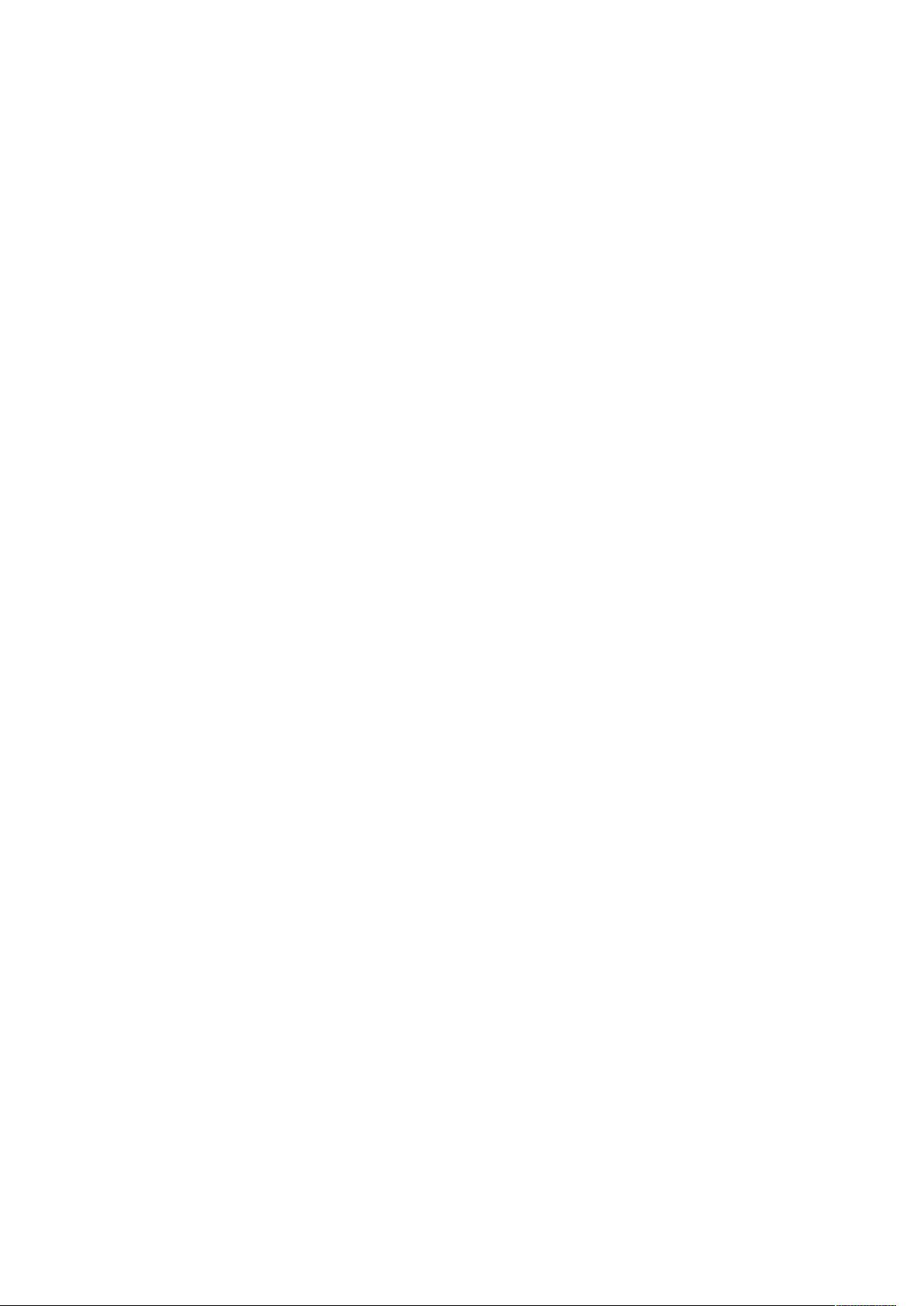XP系统下为U盘添加背景音乐与图片教程
需积分: 10 105 浏览量
更新于2024-09-11
收藏 81KB DOCX 举报
"这篇文档介绍了如何在XP系统下的U盘中添加背景音乐和图片,主要依赖于修改`desktop.ini`和`autorun.inf`这两个文件。对于背景图片,通过创建`desktop.ini`文件并设置特定代码,指定背景图片的名称。而对于背景音乐,通过软件AutoFlash.exe和MP3TOEXE将音乐文件转换为可执行文件,然后放置在U盘根目录下,利用`autorun.inf`文件实现自动播放。"
在Windows XP系统中,可以通过编辑特定的配置文件来个性化你的U盘,比如添加背景音乐和图片。这个过程涉及到两个关键文件:`desktop.ini`和`autorun.inf`。
首先,添加背景图片的过程如下:
1. 在U盘根目录下创建一个新的文本文档,输入以下代码:
```
[ExtShellFolderViews]
{BE098140-A513-11D0-A3A4-00C04FD706EC}={BE098140-A513-11D0-A3A4-00C04FD706EC}
[{BE098140-A513-11D0-A3A4-00C04FD706EC}]
Attributes=1
IconArea_Image=beijing.jpg
[.ShellClassInfo]
ConfirmFileOp=0
```
这段代码定义了U盘的外壳扩展视图,并指定了背景图片的名称(这里是`beijing.jpg`)。
2. 保存文本文件为`desktop.ini`,确保其属性设为隐藏和系统文件。
3. 将你想要作为背景的图片文件(例如`beijing.jpg`)放入U盘根目录,然后刷新U盘,即可看到背景图片生效。
至于添加背景音乐,你需要使用两个第三方工具:
1. AutoFlash.exe:这是一个可以让MP3文件在U盘插入时自动播放的工具。安装后,U盘中的音乐文件会自动播放,无需额外设置。如果不再需要,只需直接删除该程序即可。
2. MP3TOEXE:这个小软件可以将MP3、WMA、MID、WAV等音频文件转换为可执行文件。打开MP3TOEXE,选择要转换的音乐文件(如`一个人.mp3`),转换后会得到一个类似`一个人.exe`的文件,这个文件双击后可以播放音乐,同时提供音量控制和播放进度等功能。
3. 将转换后的音乐可执行文件复制到U盘根目录,这样当U盘插入电脑时,就会自动播放音乐。这个功能同样是通过`autorun.inf`文件实现的,但文档中并未给出具体的`autorun.inf`文件内容。
需要注意的是,这些方法可能不适用于Windows 7及更高版本的系统,因为这些系统出于安全考虑,已经禁用了`autorun.inf`文件的功能。此外,修改系统文件存在潜在风险,可能会被病毒利用,因此操作时要确保来源可靠,避免引入恶意软件。
2012-04-24 上传
2012-10-24 上传
2011-06-30 上传
2024-02-04 上传
2023-06-08 上传
2023-09-18 上传
2023-11-24 上传
2023-03-11 上传
2023-03-13 上传
UncleHorse
- 粉丝: 0
- 资源: 9
最新资源
- Android圆角进度条控件的设计与应用
- mui框架实现带侧边栏的响应式布局
- Android仿知乎横线直线进度条实现教程
- SSM选课系统实现:Spring+SpringMVC+MyBatis源码剖析
- 使用JavaScript开发的流星待办事项应用
- Google Code Jam 2015竞赛回顾与Java编程实践
- Angular 2与NW.js集成:通过Webpack和Gulp构建环境详解
- OneDayTripPlanner:数字化城市旅游活动规划助手
- TinySTM 轻量级原子操作库的详细介绍与安装指南
- 模拟PHP序列化:JavaScript实现序列化与反序列化技术
- ***进销存系统全面功能介绍与开发指南
- 掌握Clojure命名空间的正确重新加载技巧
- 免费获取VMD模态分解Matlab源代码与案例数据
- BuglyEasyToUnity最新更新优化:简化Unity开发者接入流程
- Android学生俱乐部项目任务2解析与实践
- 掌握Elixir语言构建高效分布式网络爬虫